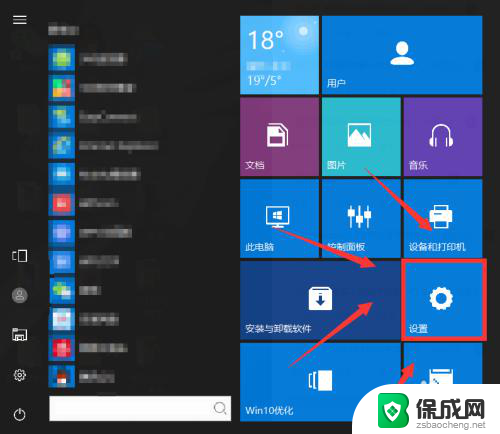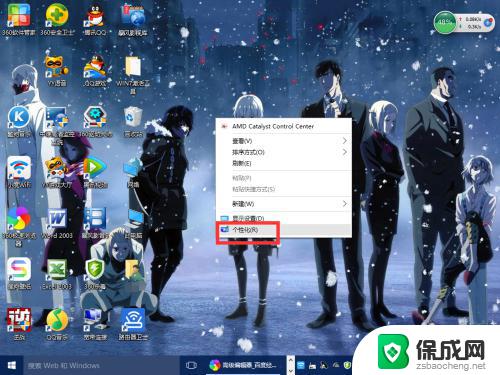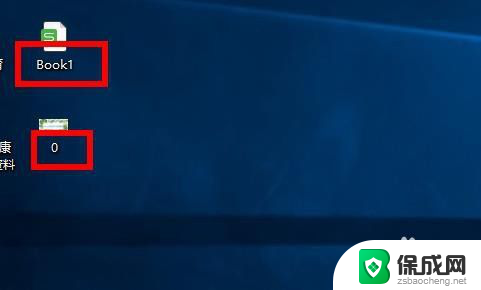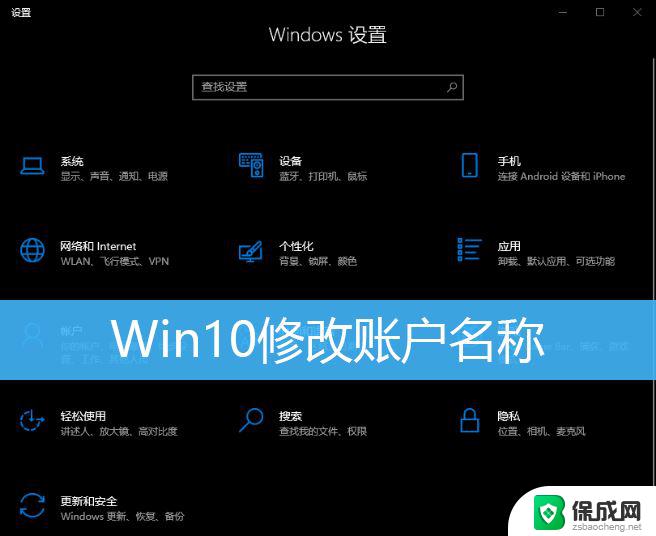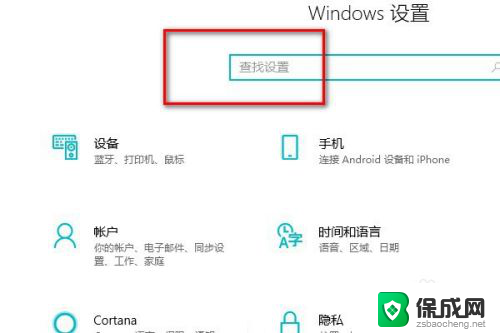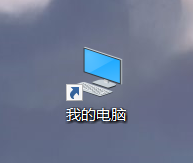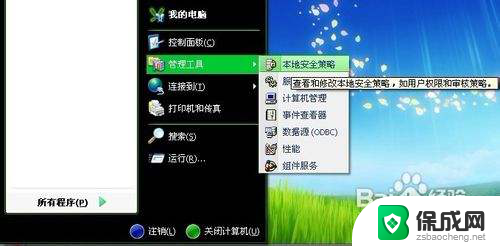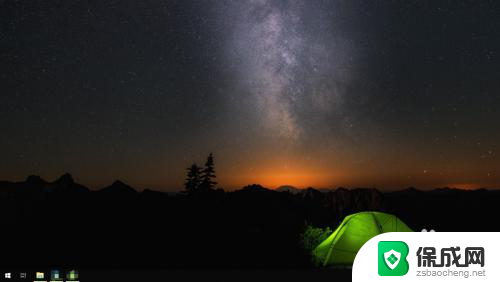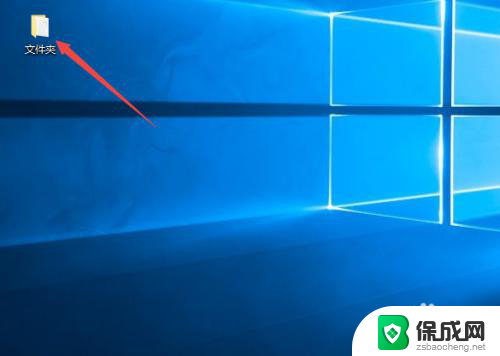win10系统改电脑名 Windows10电脑如何调整电脑名
更新时间:2024-10-04 09:47:30作者:xiaoliu
在使用Win10系统的电脑时,有时候我们可能需要修改电脑的名称以便更好地管理和识别,Windows10系统提供了简单的方法来调整电脑名,只需要几个简单的步骤就可以完成。通过调整电脑名,不仅可以让我们更方便地识别自己的设备,还可以提高工作效率和个人化设置。接下来就让我们一起来了解如何在Windows10电脑上调整电脑名吧!
具体步骤:
1.在系统桌面上,鼠标右键“此电脑”后,在功能菜单里选择“属性”。
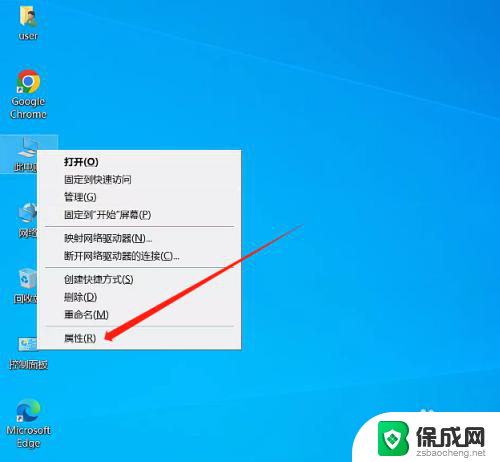
2.然后在系统信息画面里,点开计算机名后面的“更改设置”按钮。
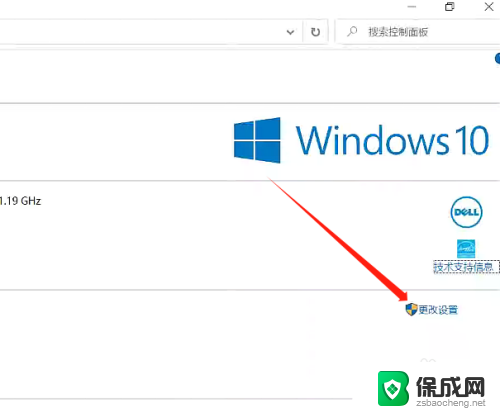
3.在系统属性的画面里,选择“更改”。
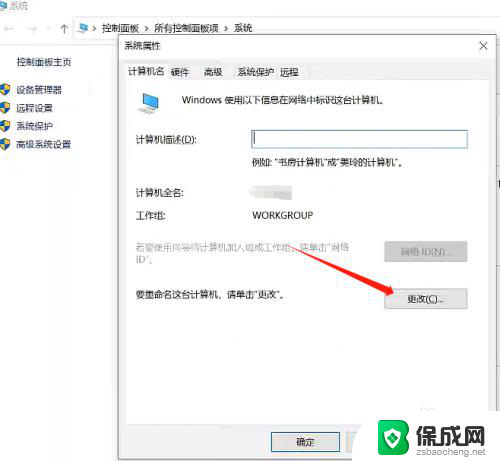
4.在画面的”计算机名“下面输入自己需要设置的新的名称,然后点“确定”后。重启电脑就可以了。
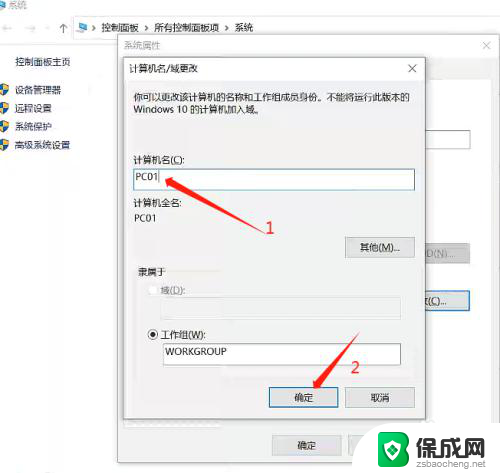
以上就是win10系统改电脑名的全部内容,有遇到这种情况的用户可以按照小编的方法来进行解决,希望能够帮助到大家。